选择远程桌面连接命令
管理员指南Windows10IoTEnterpriseCopyright2016,2017HPDevelopmentCompany,L.
P.
Citrix和XenDesktop是CitrixSystems,Inc.
和/或其一或多家子公司的商标,并且可能已在美国专利商标局以及其他国家/地区注册.
Microsoft和Windows是MicrosoftCorporation在美国和/或其他国家/地区的注册商标或商标.
VMware、VMwareHorizon和VMwareHorizonView是VMware,Inc.
在美国和/或其他司法管辖区的注册商标或商标.
保密的计算机软件.
只有获得HP颁发的有效许可证才能拥有、使用或复制.
按照FAR12.
211和12.
212,商用计算机软件、计算机软件文档及商品的技术数据可以根据供应商的标准商业许可证授权美国政府使用.
本文档中包含的信息如有更改,恕不另行通知.
随HP产品和服务附带的明确有限保修声明中阐明了此类产品和服务的全部保修服务.
本文档中的任何内容均不应理解为构成任何额外保证.
HP对本文档中出现的技术错误、编辑错误或遗漏之处不承担责任.
第三版:2017年10月第一版:2016年1月文档部件号:854560-AA3用户输入语法项您必须输入用户界面的文本以等宽字体表示.
项说明无括号或大括号的文本您必须完全依原样键入的项目您必须提供的值的占位符;省略括号[方括号内的文本]可选项;省略括号{大括号内的文本}您只能从其中选择一项的一组项目;省略大括号|项目分隔符,用于分隔您只能从其中选一项的项目;省略竖线.
.
.
可以或必须重复的项目;省略省略号iiiiv用户输入语法项目录1入门1登录到Windows1在控制面板中查找管理应用程序1本地驱动器12写过滤器33配置4管理用户帐户4更改密码4创建其他用户帐户4更改帐户类型5删除用户帐户5禁用无线功能5配置系统日期和时间设置6安装应用程序6将应用程序配置为在RAM驱动器上缓存6安全保护功能7可用性7功能说明74远程桌面应用程序9CitrixReceiver9为CitrixReceiver启用单一登录9远程桌面连接9VMwareHorizonView客户端9HPRGSReceiver(仅限部分瘦客户机)95管理应用程序11HPDeviceManager11HPEasyShell11HPFunctionKeyFilter(仅限移动瘦客户机)11HPHotkeyFilter12HPLogonManager12vHPRAMDiskManager12HPThinUpdate12HPUnifiedWriteFilterConfiguration12HPUSBPortManager13HPVelocity13HPWriteManager13MicrosoftSystemCenterConfigurationManager136查找软件下载147查找其他信息15附录A统一写过滤器16UWF管理概述17通知图标17HPUnifiedWriteFilterConfiguration18命令行工具18进行永久性系统配置19禁用或启用UWF19将更改提交到闪存驱动器19将文件和文件夹添加到排除列表20清除引导命令20注册表过滤20索引21vi1入门本指南供基于Windows10IoTEnterprise操作系统的HP瘦客户机的管理员使用.
我们假设您使用的是HP提供的操作系统映像,并且您配置操作系统或使用本指南中所述的管理应用程序时,以管理员身份登录到Windows.
登录到Windows默认情况下有两个用户帐户:Administrator或Admin—允许您进行永久性的系统配置,如用户帐户管理或应用程序安装注:对于较新的图像,Windows自带的内置管理员帐户默认处于禁用状态,并替换为由HP提供的管理员帐户.
HP强烈建议将内置管理员帐户维持在禁用状态,因为它不会弹出用户帐户控制相关的提示,所以不会在遇到操作系统变更操作时发出确认信息,而这可能会导致不小心造成的误更改.
而HP的管理员帐户则会在遇到类似更改时弹出提示.
用户—不能对系统进行永久性更改,用于最终用户操作Windows启动时用户帐户会自动登录,因此,您必须分别使用默认密码Administrator或Admin手动切换到Administrator或Admin帐户.
要切换回用户帐户,请使用默认密码User.
注:用户帐户密码区分大小写.
HP建议您更改默认密码.
有关用户帐户的详细信息,包括如何更改密码,请参阅第4页的管理用户帐户.
在控制面板中查找管理应用程序按图标查看时(而非按类别),本指南中引用的大多数管理应用程序可在控制面板中找到.
要打开控制面板,请执行以下操作:右键单击"开始"按钮,然后从菜单中选择控制面板.
提示:在触摸屏上,可以通过触摸并按住目标位置执行右键单击.
–或–按Windows键+X,然后从菜单中选择控制面板.
本地驱动器默认情况下有两个本地驱动器:C:(闪存驱动器)—用于安装操作系统和应用程序的物理驱动器.
此驱动器受写过滤器保护(请参阅第3页的写过滤器).
登录到Windows1注意:如果闪存驱动器上的可用空间低于10%,系统可能会变得不稳定.
Z:(RAM驱动器)—这是一个使用RAM创建的虚拟驱动器.
该驱动器的表现就像物理驱动器,但它在系统启动时创建,并在系统关闭时销毁.
您可以使用HPRAMDiskManager配置此驱动器的大小(请参阅第12页的HPRAMDiskManager).
2第1章入门2写过滤器较新的HP瘦客户机会受到HPWriteManager附带的写过滤器保护.
有关详细信息,请参阅HPWriteManager管理员指南.
如果您的瘦客户机上没有且不能获得HPWriteManager,请参阅第16页的统一写过滤器.
33配置切记:进行配置更改前,请确保先禁用写过滤器.
在您完成了更改后,请务必重新启用写过滤器.
管理用户帐户更改密码要更改当前已登录帐户的密码,请执行以下操作:1.
选择开始,然后选择设置.
2.
选择帐户.
3.
选择登录选项.
4.
选择"密码"标题下方的更改按钮,然后根据屏幕上的说明进行操作.
要更改其他帐户的密码,请执行以下操作:1.
在控制面板中,选择用户帐户.
2.
选择管理其他帐户.
3.
选择要管理的帐户.
4.
选择更改密码,然后按照屏幕上的说明进行操作.
注:只有管理员可以更改密码.
标准用户无法更改自己的密码.
创建其他用户帐户切记:由于受到闪存驱动器空间的限制,应将用户帐户的数量保持最低.
要新建用户帐户,请执行以下操作:1.
选择开始,然后选择设置.
2.
选择帐户.
3.
选择家人和其他人.
4.
选择添加其他人至此电脑,然后根据屏幕上的说明进行操作.
新创建的帐户自动成为本地用户组的成员,但要匹配默认用户帐户,您必须将新帐户添加到高级用户组.
否则新用户无法添加本地打印机.
注:有关将特定用户帐户配置为在系统启动时自动登录的信息,请参阅第12页的HPLogonManager.
新的用户帐户有一个基于默认模板的用户配置文件.
用户配置文件中包含用户帐户的配置信息,例如桌面设置、网络连接和应用程序设置.
用户配置文件可以是本地(特定于瘦客户机)或漫游(基于服务器并且可以从多个不同的瘦客户机进行访问).
4第3章配置注:漫游配置文件的本地副本应写入到闪存驱动器(C:),该驱动器必须具有足够的可用空间才可工作.
当系统重启时,不会保留漫游配置文件.
更改帐户类型要在管理员和标准用户之间更改帐户类型,请执行以下操作:1.
选择开始,然后选择设置.
2.
选择帐户.
3.
选择家人和其他人.
4.
选择要管理的帐户,选择更改帐户类型,然后根据屏幕上的说明进行操作.
删除用户帐户1.
选择开始,然后选择设置.
2.
选择帐户.
3.
选择家人和其他人.
4.
选择要删除的帐户,选择删除,然后根据屏幕上的说明进行操作.
禁用无线功能如果您需要禁用系统上的无线功能,请执行以下步骤:1.
依次选择开始、设置、网络和Internet,然后在Wi-fi标题下方选择更改适配器选项.
–或–在控制面板中,选择网络和共享中心,然后选择更改适配器设置.
2.
在网络连接列表中,右键单击(或触摸并按住)无线适配器相关的项目,然后选择禁用.
禁用无线功能5配置系统日期和时间设置Windows时间服务设置为手动(触发器启动).
默认情况下,此时间服务每7天尝试与Microsoft时间服务器(time.
windows.
com)同步一次.
如果瘦客户机已加入到某个域,该服务会尝试将其时间与可用的DC或NTP服务器同步(如果其中一个可用).
此外,可以手动设置系统日期和时间.
要找到相关设置,请执行以下操作:1.
选择开始,然后选择设置.
2.
选择时间和语言.
提示:您也可以右键单击Windows通知区域中的时钟图标,然后选择调整日期/时间来访问这些设置.
安装应用程序要安装应用程序,请执行以下操作:1.
禁用写过滤器(需要重新启动系统).
2.
执行安装.
注:如果安装过程需要系统重启,您应执行重启,然后再继续下一步.
3.
启用写过滤器(需要重新启动系统).
在安装应用程序时,可能需要临时更改某些环境变量,以指向闪存盘(C:)而非RAM驱动器(Z:).
RAM驱动器可能太小,无法存储安装某些应用程序时缓存的临时文件.
更改环境变量的步骤:1.
右键单击(或轻触并按住)"开始"按钮,然后从菜单中选择系统.
–或–按Windows键+X,然后从菜单中选择系统.
2.
选择高级系统设置,然后选择环境变量.
3.
将TEMP和TMP变量的值更改为C:\Temp.
注:如有必要,请提前创建此文件夹.
切记:请确保在之后将环境变量改回原来的值.
将应用程序配置为在RAM驱动器上缓存您应将缓存临时文件的应用程序配置为在RAM驱动器(Z:)上缓存以减少对闪存盘(C:)的写入操作次数.
默认情况下,将在RAM驱动器上缓存以下项目:临时用户、系统和后台打印文件临时Internet文件(为加快查看速度而保存的网站和媒体的副本)网站Cookie、缓存和数据库(由网站存储以保存首选项或提高网站性能)浏览历史记录6第3章配置安全保护功能可用性下表列出了每个功能以及HP在相应瘦客户机上是否支持此功能.
另外,下表还列出了每个设备中所用的TPM版本.
功能t520t620t628t630t730mt42mt20mt43TPM否1.
2否2.
012.
011.
22.
012.
01DirectAccess是是是是是是是是BranchCache是是是是是是是是AppLocker是是是是是是是是BitLocker否是否是是是是是设备加密否否否否否否否否安全启动是是是是是是是是受信任的引导是是是是是是是是企业旁加载是是是是是是是是DeviceGuard否是2否是2是2是2是2是2凭据保护否是否是是是是是MicrosoftPassport否是3否是3是3是3是3是3虚拟安全模式是是是是是是是是WindowsHello否否否否否否否否1TPM2.
0只有在操作系统版本为1607或更新时才可用.
2以物理方式重置主板上的密码跳线插针并清除CMOS后即可绕过BIOS密码.
3不支持WindowsHelloInsidePassport.
功能说明注:本节所列网站中提供的信息可能仅有英文版本.
以下安全保护功能仅适用于Windows10IoT操作系统,用于维护企业数据和设备的安全性:安全保护功能7DirectAccess:允许对公司网络的远程访问,而无需启动单独的VPN.
有关详细信息,请参阅http://technet.
microsoft.
com/en-us/windows/dn168168.
aspx.
BranchCache:允许设备缓存来自中央服务器的文件、网站和其它内容,确保内容不会在整个广域网内反复下载.
有关详细信息,请参阅http://technet.
microsoft.
com/library/hh831696.
aspx.
AppLocker:指定可在系统上运行的应用程序的子集.
有关详细信息,请参阅http://technet.
microsoft.
com/library/hh831440.
aspx.
Enterprise旁加载:使IT可直接将应用部署到设备,而无需使用WindowsStore.
有关详细信息,请参阅http://technet.
microsoft.
com/en-us/library/hh852635.
aspx.
BitLocker/BitLockerToGo:启用完整磁盘加密和可选绑定至TPM芯片,防止硬盘驱动器从瘦客户机中移除后继续工作.
有关详细信息,请参阅https://technet.
microsoft.
com/en-us/library/hh831507.
aspx.
设备加密:允许自加密的驱动器.
有关详细信息,请参阅https://technet.
microsoft.
com/en-us/windows/bb964600.
aspx.
安全启动/受信任的引导:确保瘦客户机仅使用受信任的引导源进行引导.
有关安全启动的详细信息,请参阅https://technet.
microsoft.
com/en-us/library/hh824987.
aspx.
有关安全启动和测量的启动的详细信息,请参阅https://msdn.
microsoft.
com/en-us/library/windows/hardware/dn653311(v=vs.
85).
aspx.
DeviceGuard:可用于锁定设备,使其仅运行可信任的应用程序.
有关详细信息,请参阅https://technet.
microsoft.
com/en-us/itpro/windows/whats-new/device-guard-overview.
凭据保护:使用基于虚拟化的安全来区分用户凭证,并指定可以访问这些凭证的特权系统软件.
有关详细信息,请参阅https://technet.
microsoft.
com/en-us/itpro/windows/whats-new/credential-guard.
MicrosoftPassport:使您可使用强大的双因素身份验证,其中包含一个已注册设备和WindowsHello、生物识别输入或PIN.
有关详细信息,请参阅https://technet.
microsoft.
com/en-us/itpro/windows/whats-new/microsoft-passport.
虚拟安全模式:使用虚拟化技术保护操作系统内核和系统文件不受恶意软件的攻击.
有关详细信息,请参阅https://channel9.
msdn.
com/Blogs/Seth-Juarez/Windows-10-Virtual-Secure-Mode-with-David-Hepkin.
WindowsHello:使您可通过指纹匹配和人脸识别等方式进行生物身份验证.
有关详细信息,请参阅https://technet.
microsoft.
com/en-us/itpro/windows/keep-secure/windows-hello-in-enterprise.
- 选择远程桌面连接命令相关文档
- 面板远程桌面连接命令
- 接入远程桌面连接命令
- 林子远程桌面连接命令
- 安全检查远程桌面连接命令
- 希赛网(www.educity.cn),专注软考、PMP、通信考试
- 设置远程桌面连接命令
RAKsmart美国洛杉矶独立服务器 E3-1230 16GB内存 限时促销月$76
RAKsmart 商家我们应该较多的熟悉的,主营独立服务器和站群服务器业务。从去年开始有陆续的新增多个机房,包含韩国、日本、中国香港等。虽然他们家也有VPS主机,但是好像不是特别的重视,价格上特价的时候也是比较便宜的1.99美元月付(年中活动有促销)。不过他们的重点还是独立服务器,毕竟在这个产业中利润率较大。正如上面的Megalayer商家的美国服务器活动,这个同学有需要独立服务器,这里我一并整理...
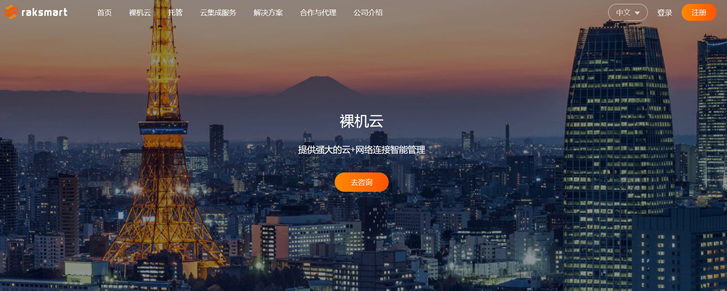
腾讯云轻量服务器老用户续费优惠和老用户复购活动
继阿里云服务商推出轻量服务器后,腾讯云这两年对于轻量服务器的推广力度还是比较大的。实际上对于我们大部分网友用户来说,轻量服务器对于我们网站和一般的业务来说是绝对够用的。反而有些时候轻量服务器的带宽比CVM云服务器够大,配置也够好,更有是价格也便宜,所以对于初期的网站业务来说轻量服务器是够用的。这几天UCLOUD优刻得香港服务器稳定性不佳,于是有网友也在考虑搬迁到腾讯云服务器商家,对于轻量服务器官方...
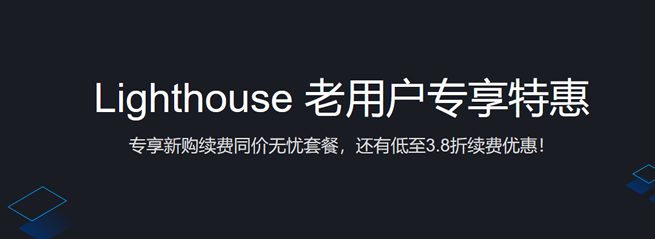
建站选择网站域名和IP主机地址之间关系和注意要点
今天中午的时候有网友联系到在选择网站域名建站和主机的时候问到域名和IP地址有没有关联,或者需要注意的问题。毕竟我们在需要建站的时候,我们需要选择网站域名和主机,而主机有虚拟主机,包括共享和独立IP,同时还有云服务器、独立服务器、站群服务器等形式。通过这篇文章,简单的梳理关于网站域名和IP之间的关系。第一、什么是域名所谓网站域名,就是我们看到的类似"www.laozuo.org",我们可以通过直接记...

-
google地球打不开手机谷歌地球怎么打不开?qq讨论组QQ群和讨论组的区别在哪里万维读者网万维书刊投稿有稿费么,有的话怎么算?yy频道中心YY频道管理中心怎么登录?支付宝查询余额支付宝怎么查余额?!?!怎么在qq空间里添加背景音乐怎么在QQ空间里插入背景音乐??渗透测试软件测试与渗透测试那个工作有前途安卓应用平台app应用平台有哪些 应用平台哪些xp系统停止服务xp系统停止服务怎么办?qq空间打扮如何打扮QQ空间?